Voulez-vous changer l’adresse e-mail d’administration de votre site WordPress ?
Par défaut, WordPress utilise la première adresse e-mail que vous fournissez comme adresse e-mail d’administration de votre site web. Elle est également utilisée comme adresse e-mail du premier compte administrateur.
Dans cet article, nous vous montrerons comment changer facilement l’adresse e-mail d’administration de WordPress.
Table des matières:
Changement de l’adresse e-mail d’administration de WordPress
Pourquoi et quand devez-vous changer l’adresse e-mail d’administration de WordPress ?
Normalement, les débutants utilisent leur adresse e-mail personnelle lors de l’installation de WordPress. De plus, certaines sociétés d’hébergement WordPress utilisent automatiquement l’adresse e-mail de votre compte d’hébergement lors de l’installation.
WordPress utilise ensuite cette adresse e-mail comme adresse e-mail du site web ainsi que comme adresse e-mail du premier compte administrateur.
WordPress enverra également des notifications importantes à cette adresse e-mail. Par exemple, lorsqu’un nouveau compte utilisateur est créé, lorsqu’une mise à jour automatique est installée et lors des notifications de modération de commentaires.
L’adresse e-mail de l’utilisateur administrateur est utilisée pour récupérer les mots de passe perdus et recevoir des notifications concernant le compte.
La plupart des propriétaires de sites web réalisent rapidement qu’ils souhaitent utiliser une adresse e-mail professionnelle au lieu de comptes e-mail gratuits génériques. Ils peuvent également souhaiter utiliser une adresse e-mail différente pour l’administration du site et pour l’utilisateur administrateur.
Ceci étant dit, voyons comment changer facilement l’adresse e-mail d’administration de WordPress.
Ce qu’il faut faire avant de changer l’adresse e-mail d’administration dans WordPress
Tout d’abord, vous devez choisir l’adresse e-mail que vous souhaitez utiliser comme adresse e-mail d’administration de WordPress. Vous pouvez utiliser un service e-mail gratuit comme Gmail ou Yahoo. Cependant, cela ne semble pas très professionnel.
Idéalement, vous voudrez utiliser une adresse e-mail personnalisée avec le nom de domaine de votre site web. Par exemple : info@lenomdevotreentreprise.com
Pour des instructions détaillées, consultez notre guide sur la façon d’obtenir une adresse e-mail professionnelle gratuite.
Deuxièmement, vous devrez vous assurer que vous pouvez recevoir des e-mails de votre site web WordPress.
Une fois que vous avez changé l’adresse e-mail d’administration, WordPress enverra un e-mail pour vérifier la nouvelle adresse e-mail. Si vous ne pouvez pas recevoir d’e-mails de votre site WordPress, vous ne pourrez pas vérifier la nouvelle adresse e-mail d’administration.
Pour vous assurer de cela, installez et activez le plugin WP Mail SMTP. Pour plus de détails, consultez notre guide étape par étape sur la façon d’installer un plugin WordPress.
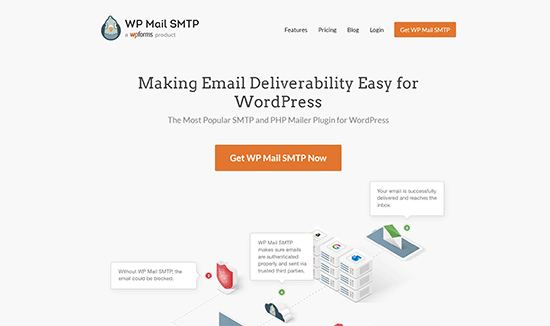
Note : Il existe également une version gratuite de WP Mail SMTP que vous pouvez essayer. Nous vous recommandons de passer à la version pro pour débloquer plus de fonctionnalités.
Pour des instructions détaillées, consultez notre guide sur la façon de configurer WP Mail SMTP avec n’importe quelle société d’hébergement.
Maintenant que tout est prêt, voyons comment changer l’adresse e-mail d’administration de WordPress. Vous pouvez utiliser les liens rapides ci-dessous pour accéder à la méthode de votre choix :
Méthode 1 : Changer l’adresse e-mail d’administration de WordPress via l’espace d’administration.
Méthode 2 : Changer l’adresse e-mail d’administration de WordPress sans vérification (en utilisant un plugin).
Méthode 3 : Changer l’adresse e-mail d’administration de WordPress via phpMyAdmin.
Méthode 1 : Changer l’adresse e-mail d’administration de WordPress via l’espace d’administration.
Cette méthode est plus simple et recommandée pour les débutants. Dans la plupart des cas, vous utiliserez cette méthode pour changer l’adresse e-mail de votre site WordPress et celle de votre compte utilisateur administrateur WordPress.
Pour changer l’adresse e-mail du site WordPress, allez simplement dans Réglages » Général et modifiez l’option ‘Adresse e-mail’.
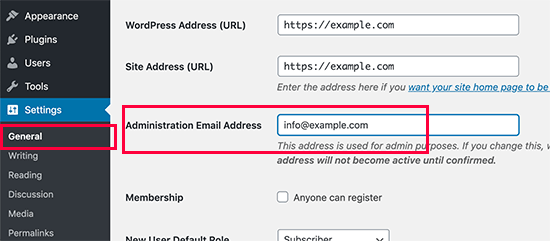
N’oubliez pas d’enregistrer vos modifications.
WordPress sauvegardera maintenant votre nouvelle adresse e-mail d’administration. Cependant, l’adresse e-mail d’administration ne sera pas modifiée tant que vous n’aurez pas vérifié l’adresse e-mail.
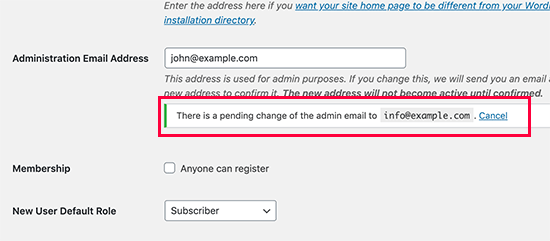
Une fois que vous avez vérifié l’adresse e-mail, WordPress commencera à envoyer des e-mails importants liés à l’administration à la nouvelle adresse.
Ensuite, si vous souhaitez changer l’adresse e-mail du compte utilisateur administrateur, vous devez visiter la page Utilisateurs » Tous les utilisateurs et cliquer sur le lien « Modifier » situé sous l’utilisateur que vous souhaitez modifier.
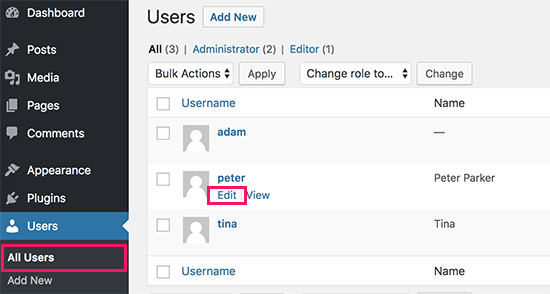
Cela ouvrira la page de modification du profil pour ce compte utilisateur particulier.
Il vous suffit de faire défiler vers le bas jusqu’à l’option Courriel, puis de changer l’adresse e-mail.
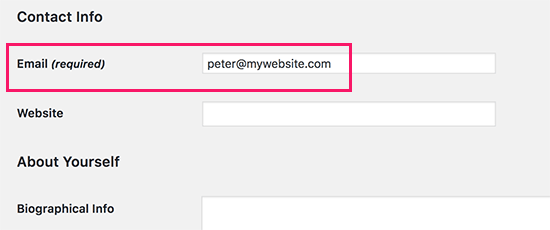
N’oubliez pas de cliquer sur le bouton “Mettre à jour le profil” pour enregistrer vos modifications.
Si vous êtes actuellement connecté au compte utilisateur que vous êtes en train de modifier, WordPress enverra une notification par e-mail à la nouvelle adresse e-mail.
Vous devez cliquer sur le lien dans l’e-mail pour confirmer le changement de votre adresse e-mail.
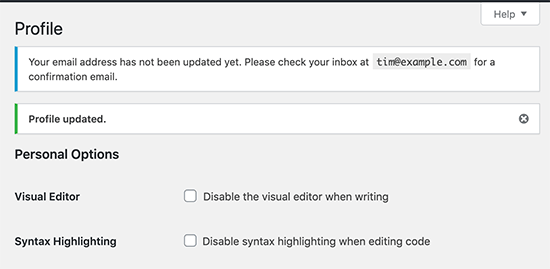
Méthode 2 : Changer l’adresse e-mail de l’administrateur WordPress sans vérification (à l’aide d’un plugin)
Si vous ne parvenez pas à recevoir l’e-mail de vérification pour changer l’adresse e-mail de l’administrateur, vous pouvez utiliser cette méthode.
Elle vous permet essentiellement de contourner la vérification WordPress et de changer directement l’adresse e-mail de l’administrateur.
Tout d’abord, vous devez installer et activer le plugin “Change Admin Email”. Pour plus de détails, consultez notre guide étape par étape sur l’installation d’un plugin WordPress.
Après l’activation, rendez-vous sur la page “Réglages » Général”. Accédez à l’option “Adresse e-mail de l’administration” et saisissez la nouvelle adresse e-mail que vous souhaitez utiliser.
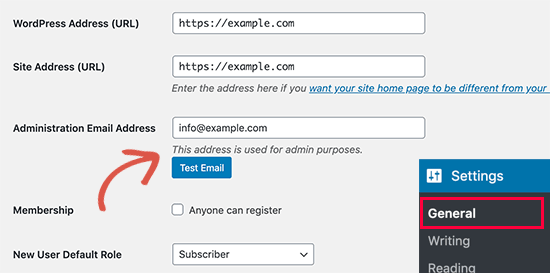
Enfin, cliquez sur le bouton “Enregistrer les modifications” pour sauvegarder vos modifications.
Le plugin changera immédiatement l’adresse de l’administrateur sans vérification. Il vous enverra également un e-mail de test à la nouvelle adresse e-mail de l’administrateur.
Méthode 3 : Changer l’e-mail de l’administrateur WordPress via phpMyAdmin
Dans cette méthode, nous vous montrerons comment changer ces deux adresses e-mail via phpMyAdmin. Cette méthode doit être utilisée uniquement lorsque vous n’avez pas accès à l’interface d’administration WordPress.
Tout d’abord, vous devez accéder au tableau de bord cPanel de votre compte d’hébergement. Dans la section Bases de données, vous devez cliquer sur l’icône phpMyAdmin.
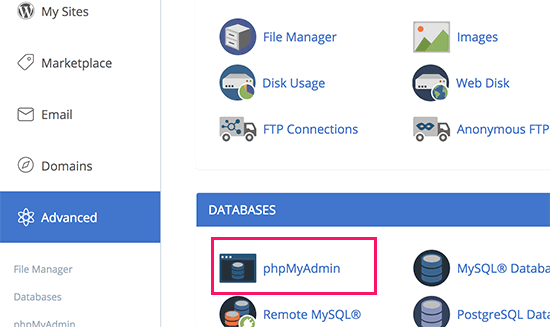
Note: Selon votre société d’hébergement, votre tableau de bord cPanel peut présenter quelques différences par rapport à la capture d’écran ci-dessus. Nous utilisons Bluehost, c’est pourquoi cette capture d’écran correspond à notre panneau de contrôle.
Cela lancera l’application phpMyAdmin. Il s’agit d’un outil de gestion de base de données que nous utiliserons pour modifier directement l’adresse e-mail de l’administrateur dans la base de données WordPress.
Dans la fenêtre phpMyAdmin, vous verrez votre base de données répertoriée dans la colonne de gauche. En cliquant dessus, vous verrez toutes les tables qu’elle contient. Vous devez localiser la table _options et cliquer pour l’ouvrir.
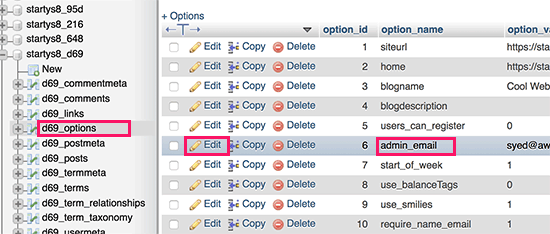
Voici les données des lignes à l’intérieur de la table des options. Vous devez cliquer sur le bouton “Modifier” à côté de la ligne où l’option_name est admin_email.
phpMyAdmin va maintenant ouvrir la ligne dans un formulaire où vous pourrez simplement changer l’adresse e-mail de l’administrateur pour votre site.
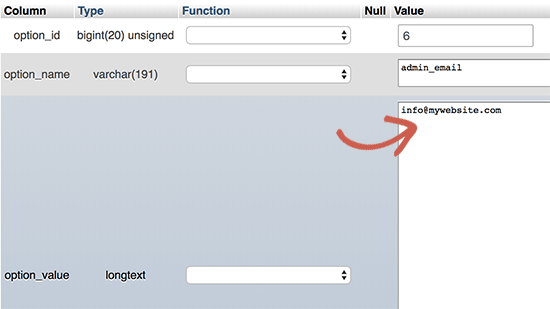
N’oubliez pas de cliquer sur le bouton “Go” pour sauvegarder vos modifications.
Vous avez réussi à mettre à jour l’adresse e-mail pour les notifications par e-mail du site WordPress.
Allons-y maintenant pour changer l’adresse e-mail du compte utilisateur admin.
Cliquez pour ouvrir la table “_users” dans la fenêtre de phpMyAdmin. Ensuite, cliquez sur le bouton “Éditer” à côté de la ligne où la connexion de l’utilisateur correspond à l’utilisateur que vous souhaitez modifier.
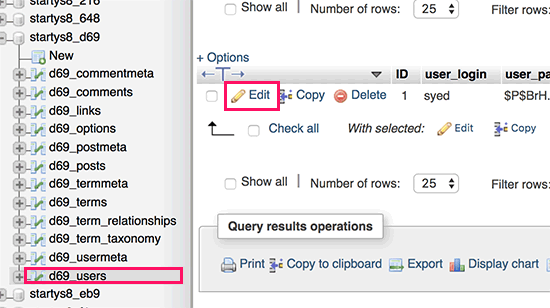
Cher utilisateur,
phpMyAdmin ouvrira désormais la ligne de l’utilisateur dans un formulaire. Vous pouvez entrer la nouvelle adresse e-mail dans le champ user_email.
N’oubliez pas de cliquer sur le bouton ‘Go’ pour enregistrer vos modifications.
Dépannage:
Il arrive parfois que les notifications par e-mail de WordPress n’atteignent jamais votre boîte de réception. C’est un problème courant et vous pourriez être incapable de recevoir les e-mails de réinitialisation de mot de passe ou de confirmation d’utilisateur en raison de cela.
Si vous ne pouvez pas recevoir les notifications par e-mail de WordPress, veuillez consulter notre guide sur la résolution du problème d’envoi d’e-mails par WordPress.
Source: Wpbeginner






Bonjour, Est-ce nous pouvons utiliser cette instruction pour changer l’adresse e-mail d’autres utilisateurs?
Bonsoir,
Malheureusement, cette instruction peut être utilisée pour changer l’adresse e-mail de l’administrateur, mais elle ne peut pas être utilisée pour changer l’adresse e-mail d’autres utilisateurs.
Merci beaucoup de nous avoir posé votre question.
À bientôt !